لا يوفر نظام التشغيل Microsoft Windows 10 أي خيار لتغيير ما يعرضه "هذا الكمبيوتر" في مستكشف الملفات. تعرض القائمة جميع محركات الأقراص بشكل افتراضي وكذلك مجلدات النظام الافتراضية مثل المستندات أو التنزيلات أو الصور.
بينما يمكنك استخدام قائمة "المفضلة" بدلاً من ذلك لإضافة ارتباطات إلى مجلدات مخصصة إلى نظام التشغيل ، فقد ترغب في إزالة بعض الروابط من هذا الكمبيوتر أو إضافة روابط مخصصة إلى الإعلان.
لا يوفر Windows 10 نفسه أي خيار سهل لإضافة أو إزالة مجلدات من هذا الكمبيوتر. على الرغم من أنك ستجد حلاً يدويًا منشوراً على الإنترنت ، إلا أنه من المحتمل أن يكون أكثر العمليات تعقيدًا لديك على الإطلاق أثناء استخدام إصدار من النوافذ.
خيار أفضل بكثير - أكثر أمانًا وأسرع - هو استخدام برنامج تابع لجهة أخرى بدلاً من ذلك. يأتي الإصدار الأحدث من Winaero Tweaker مع خيارات لإضافة أو إزالة عناصر من هذا الكمبيوتر.
تخصيص هذا الكمبيوتر

يمكّنك من إزالة أي مجلد - ولكن محركات الأقراص - المدرجة ضمن هذا الكمبيوتر الشخصي ، وإضافة العديد من المجلدات المخصصة أو مواقع shell إليها كما تراه مناسبًا.
ابدأ بتنزيل WinAero Tweaker من موقع المؤلف واستخراج الأرشيف الذي تم تنزيله إلى موقع على النظام المحلي. قم بتشغيل البرنامج بعد ذلك ، وانتقل إلى المظهر> تخصيص مجلدات الكمبيوتر الشخصي.
يتم سرد جميع المجلدات الموجودة حاليًا على هذا الكمبيوتر على الشاشة التي تفتح. يمكنك تحديد مجلد واحد أو عدة مجلدات والضغط على الزر "إزالة المحدد" لإزالتها من File Explorer.
جميع العمليات التي تقوم بها فورية ويمكن التحقق منها من خلال فتح نافذة File Explorer.
يمكنك إزالة أي مجلد نظام يوضع هناك بواسطة نظام التشغيل Windows 10 افتراضيًا باستخدام خيار الإزالة.
لإضافة مجلدات مخصصة ، مما يعني أن أي مجلد محلي أو مجلد شبكة يمكن الوصول إليه بواسطة الكمبيوتر في ذلك الوقت ، حدد "إضافة مجلد مخصص.
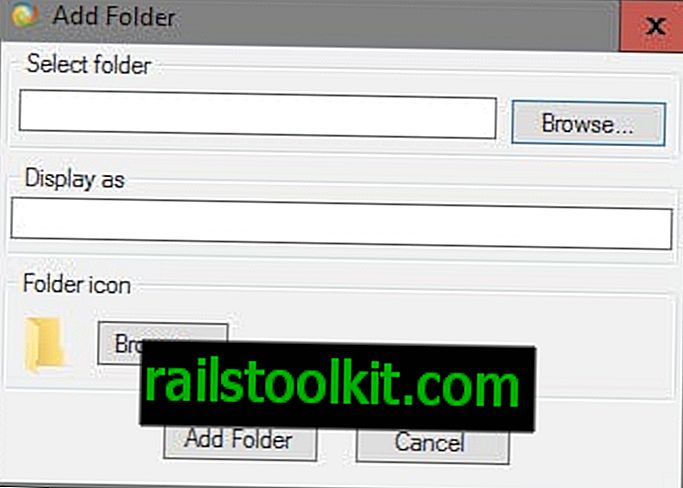
يمكنك لصق المسار في حقل "تحديد مجلد" ، أو استخدام خيار الاستعراض لاختيار واحد باستخدام متصفح المجلد.
يختار البرنامج اسمًا للمجلد تلقائيًا والذي يمكنك تغييره. بالإضافة إلى ذلك ، يمكنك تغيير رمز المجلد الافتراضي باستخدام نفس الواجهة.
تؤدي النقر فوق "إضافة مجلد" إلى إضافته إلى هذا الكمبيوتر فورًا والذي يمكنك التحقق منه واختباره باستخدام مثيل File Explorer.
يمكنك إضافة مواقع shell إلى هذا الكمبيوتر أيضًا. يشير ذلك إلى قوائم النظام أو المهام أو البرامج مثل لوحة التحكم أو الأدوات الإدارية أو الأجهزة والطابعات أو مركز الشبكة والمشاركة.
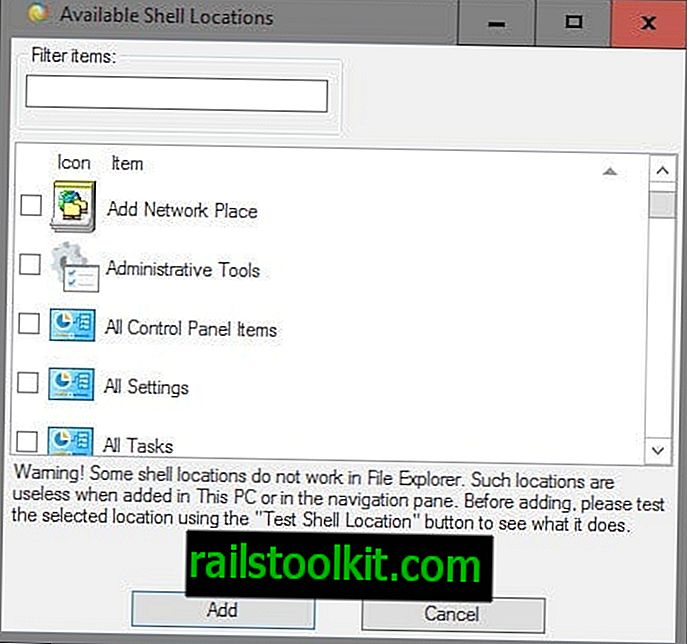
استخدم عامل التصفية للعثور على موقع shell الذي تهتم به ، أو استعرض التحديد يدويًا بدلاً من ذلك. يمكنك إضافة موقع أو عدة مواقع بهذه الطريقة.
الكلمات الختامية
من السهل استخدام Winaero Tweaker لإضافة مواقع مجلدات مخصصة لقائمة File Explorer هذه الموجودة على جهاز الكمبيوتر في نظام التشغيل Windows 10.
على الرغم من وجود طرق أخرى هناك ، فهي ليست سهلة أو لا توفر نفس النتائج (إضافة رابط موقع الشبكة).














